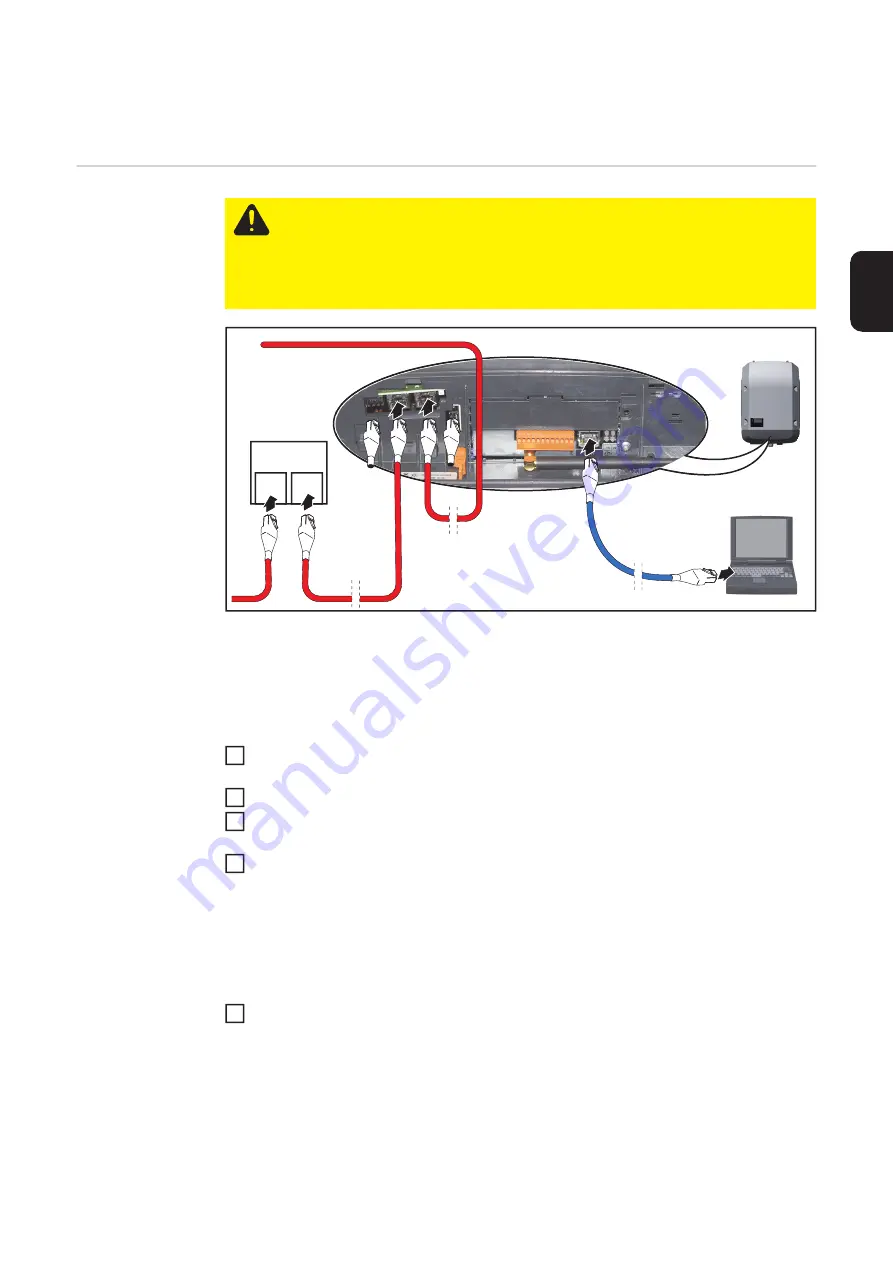
51
SV
Installation av ’Fronius Datamanager’ i ’Fronius So-
lar Net’.
Installation av
växelriktare med
’Fronius Datama-
nager’ i ’Fronius
Solar Net’
*
Ändkontakt, om bara en växelriktare med ’Fronius Datamanager’ sammankopplas
med en PC eller om det inte följer någon mer Solar Net-deltagare i Solar Net-an-
slutningen
**
Solar Net-kabel, om en växelriktare med ’Fronius Datamanager’ är ansluten till en
PC och andra DATCOM-komponenter
Stick in Ethernet-kabeln i växelriktaren och dra den som en datakommunikationskabel
enligt handboken till växelriktaren.
Sätt Ethernet-kabeln i LAN-anslutningen.
Sätt Ethernet-kabeln i PC:n respektive den bärbara datorn eller i en lämplig nät-
verksanslutning.
Om bara en växelriktare med ’Fronius Datamanager’ är ansluten till en PC:
Sätt i en ändkontakt i anslutningarna Solar Net IN och Solar Net OUT.
Om det förutom växelriktaren med ’Fronius Datamanager’ kommer fler DATCOM-
komponenter i nätet:
Sätt Solar Net-kabeln i anslutningarna Solar Net IN och Solar Net OUT på växelrikta-
ren.
Koppla ihop fler DATKOM-komponenter med varandra.
VIKTIGT!
I varje ledig Solar Net-anslutning på den sista DATCOM-komponenten
måste det sitta en ändkontakt.
SE UPP!
Det finns risk för svåra sakskador på DATCOM-komponenter eller på
PC:n respektive den bärbara datorn på grund av att Ethernet- eller Solar Net-ka-
beln har anslutits felaktigt på ’Fronius Datamanager’.
-
Anslut Ethernet-kabeln endast vid LAN-anslutningen (blå färgmarkering).
-
Sätt i Solar Net-kablarna endast i anslutningarna Solar Net IN och Solar Net
OUT på växelriktaren.
DATCOM
IN OUT
4
5
IN
2
6
3
1
*
*
**
**
1
2
3
4
5
Summary of Contents for Datamanager Galvo
Page 2: ...0...
Page 4: ...2...
Page 22: ...20...
Page 40: ...38...
Page 58: ...56...
Page 62: ...60 DATCOM Fronius Datamanager Solar Net IN OUT DATCOM Solar Net DATCOM...
Page 65: ...63 EL 1 LED Fronius Solar Net Fronius Datamanager Fronius Solar Net 1 2 3 4 5 6 7 8...
Page 75: ...73 EL...















































